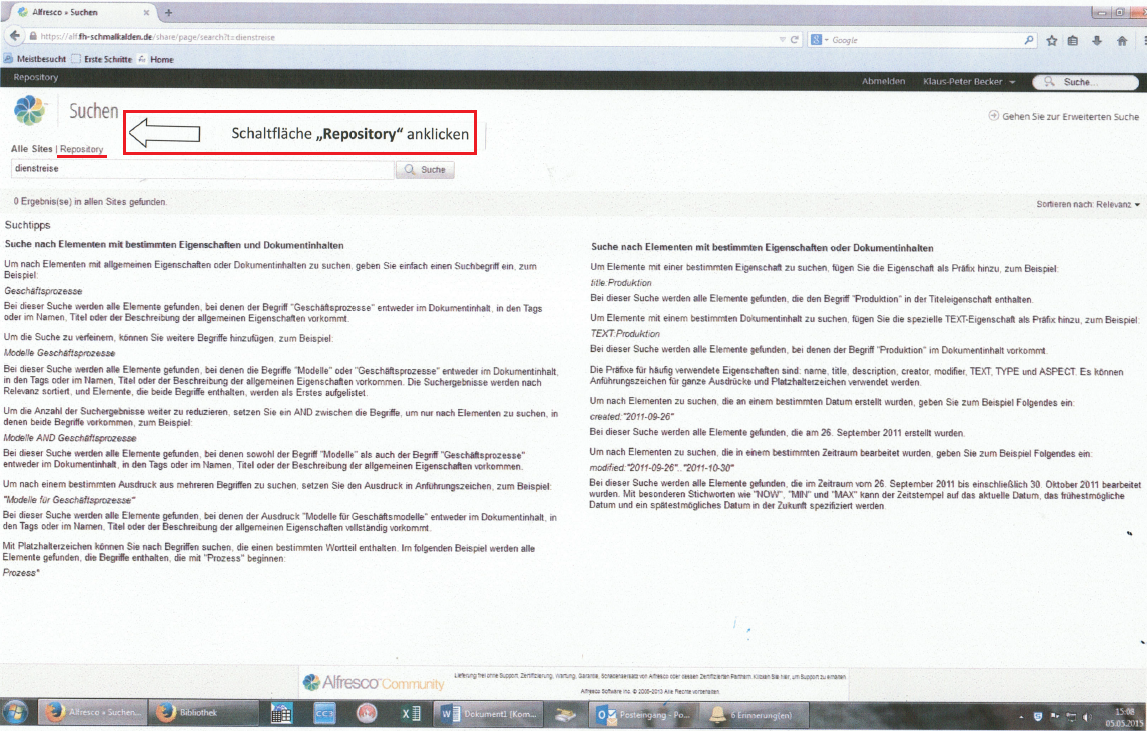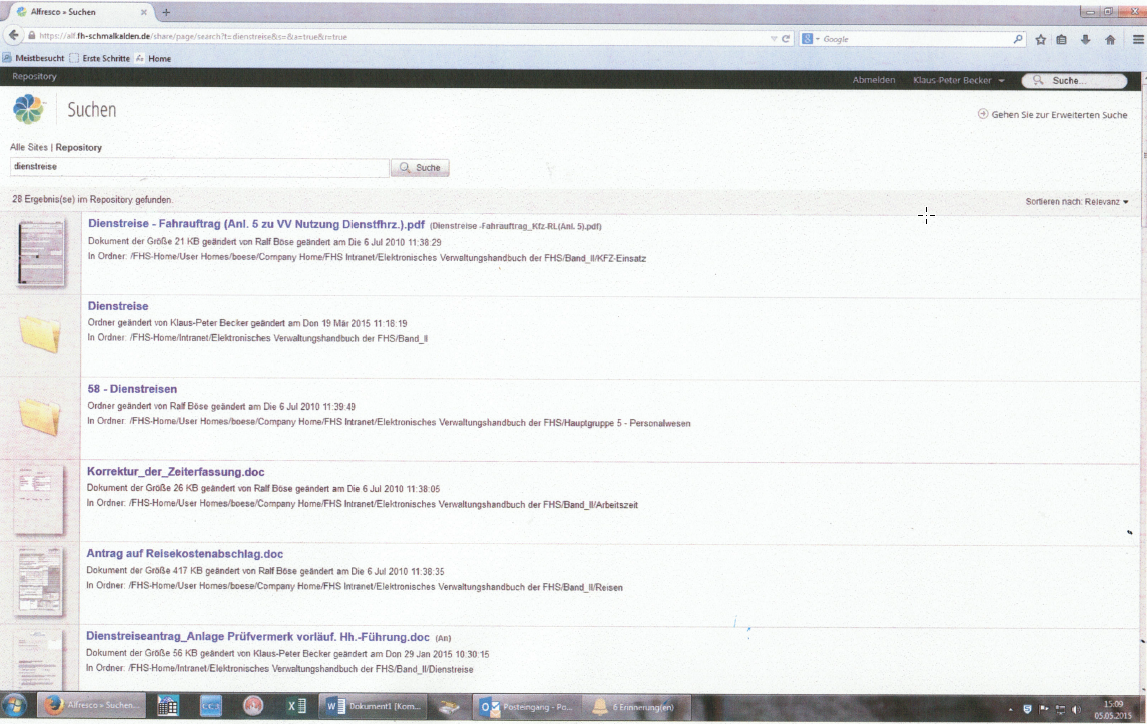alfresco
Inhaltsverzeichnis
Alfresco
1 Alfresco über WEBDAV als Laufwerk einbinden
- Starten des Windows Explorers
- Daraufhin öffnet sich eine andere Anzeige, die Sie wie folgt füllen:
- Laufwerkbuchstabe wählen unter dem das Alfresco-Repository angebunden werden soll
- Ordner ist die Adresse
https://alf.fh-schmalkalden.de/alfresco/webdavfür das gesamte Repository oderhttps://alf.fh-schmalkalden.de/alfresco/webdav/Dokumentenservicefür nur den Unterordner 'Dokumentenservice' - Checkbox „Verbindung bei Anmeldung wiederherstellen“ aktivieren
- Checkbox „Verbindung mit anderen Anmeldeinformationen herstellen“ aktivieren
- In dem neu geöffneteten Fenster, tragen Sie Ihre FHS-ID, sowie Ihr Passwort ein und bestätigen mit „OK“:
Bei erfolgreicher Einrichtung ist im Windows Explorer nun ein Alfresco-Ordner als neues Laufwerk mit dem gewählten Buchstaben zu sehen. Das neue Laufwerk ist wie gewohnt zu nutzen. Zu beachten sind jedoch die Berechtigungen auf Ordner und Dateien, die im System festgelegt sind.
Werden Dokumente aus dem Alfresco-Laufwerk/-Ordner geöffnet, erfordert dies eine erneute
Authentifizierung. Dies wiederholt sich bei jedem Start, der mit dem Dokument verbundenen
Anwendung.
Ursache Dafür ist ein Sicherheitsfeature von Windows, welches leider nicht ohne weiteres
abgestellt werden kann. Perspektivisch wird eine Anbindung von Alfresco-Ordnern über eine
weitere Schnittstelle des Systems – CIFS favorisiert. Diese muss jedoch noch eingerichtet und
konfiguriert werden
2 Hinweis zur Suchfunktion
alfresco.txt · Zuletzt geändert: 2024/08/07 13:34 von 127.0.0.1